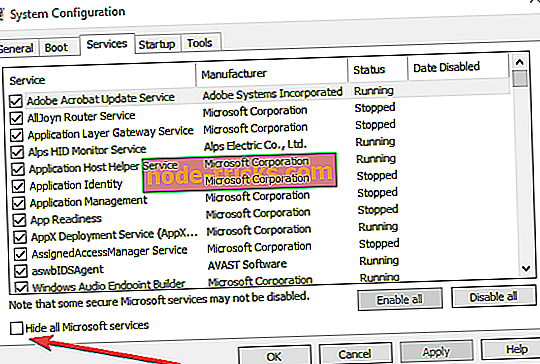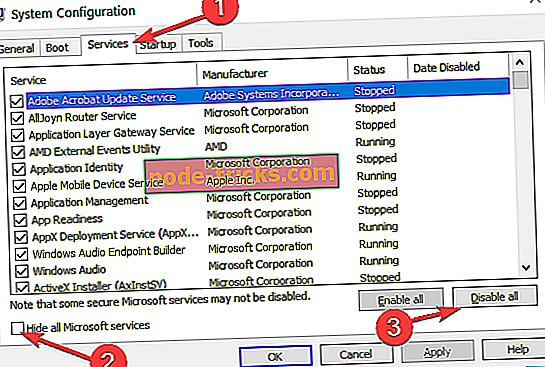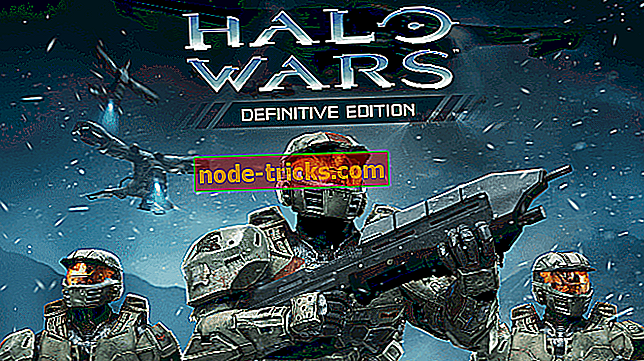Slik fikser du League of Legends Black Screen-problemer i Windows 10
5 løsninger for å fikse LoL svart skjermproblemer
- Deaktiver skjermskalering
- Rengjør oppstart datamaskinen
- Oppdater datamaskinen
- Oppdater GPU-driverne dine
- Bruk en Ethernet-tilkobling
Windows 10 ble presentert som et veldig spillvennlig operativsystem med mange nye, innovative alternativer og funksjoner for spillere. Men de første problemene med bestemte spill dukket opp. Nemlig, mange Legends League-spillere i Windows 10 står overfor det rare problemet med svart skjerm. Men heldigvis er det enkelt å fikse.

Dette emnet ble ganske diskutert på League of Legends Reddit-siden, men spillere klarte raskt å finne løsningen på dette problemet. Tilsynelatende utviklere fra Riot Games ikke oppmerksom på alle kompatibilitetsaspekter av spillet med Windows 10, så du må utføre et par tweaks, men etter det burde alt fungere fint.
SOLVED: League of Legends viser en svart skjerm
Løsning 1: Deaktiver skjermskalering
Her er hva du trenger å gjøre for å kvitte seg med svart skjerm når du starter League of Legends i Windows 10:
- Høyreklikk på League of Legends launcher
- Gå til Egenskaper, og deretter til Kompatibilitet
- Sjekk Deaktiver skjermskalering på høye DPI-innstillinger
- Kontroller også R un som Administrator
- Og fjern merket for Kompatibilitetsmodus
Etter å ha utført denne mindre kompatibilitetsrettingen, bør du kunne spille League of Legends uten noen problemer. Jeg er sikker på at dette problemet bare er midlertidig, og at utviklingslaget vil se det og fjerne det. Men til oppdateringen kommer, kan du bruke denne løsningen.
Løsning 2: Rengjør oppstart datamaskinen
Ved å starte opp PCen din, tvinger du den til å bruke bare det minste settet av drivere og programmer som den trenger. På denne måten vil datamaskinen rette alle sine ressurser for å drive spillet. Her følger trinnene:
- Gå til Start> skriv msconfig > trykk Enter
- Gå til Systemkonfigurasjon> kategorien Tjenester> Skjul alle Microsoft-tjenester> Deaktiver alt.
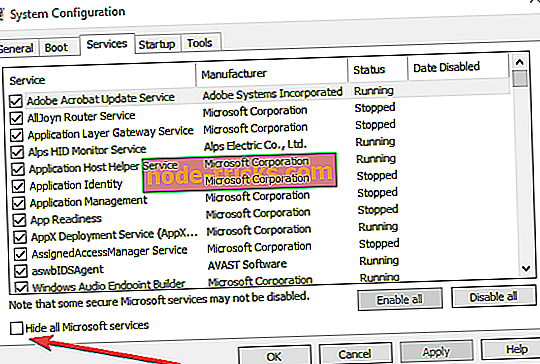
- Gå til kategorien Oppstart> Åpne Oppgavebehandling.
- Velg hvert oppstartsparti> klikk på Deaktiver.
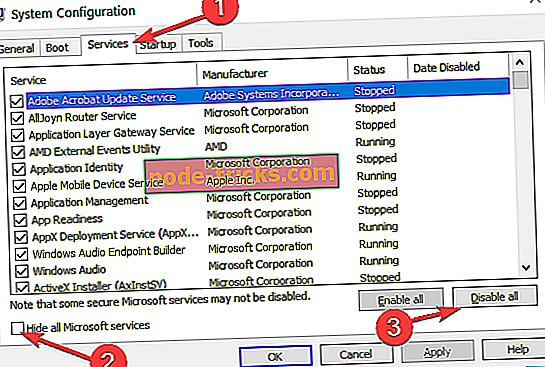
- Lukk Oppgavebehandling og start datamaskinen på nytt.
Løsning 3: Oppdater datamaskinen
Pass på at du kjører den nyeste Windows 10-versjonen på datamaskinen din. Microsoft la til en rekke svært nyttige spilloptimaliseringsfunksjoner i de nyeste versjonene av Windows 10 OS. Mange spillere bekreftet de nyeste oppdateringene forbedret spillopplevelsen ved å redusere forekomsten av tekniske problemer og forbedre FPS-satsen.
For å oppdatere enheten, gå til Innstillinger> Oppdater og Sikkerhet> Windows Update> Søk etter oppdateringer.

Løsning 4: Oppdater GPU-driverne
Installering av de nyeste video driverne på datamaskinen din er like viktig som å oppdatere operativsystemet. Normalt, når du oppdaterer datamaskinen din, laster Windows 10 vanligvis ned de nyeste driverversjonene.
For å sikre at datamaskinen din har den nyeste driverversjonen, gå til GPU-produsentens nettsted og se etter oppdateringer.
Løsning 5: Bruk en Ethernet-tilkobling
Noen spillere bekreftet at bytte til en kabelforbindelse løst dette problemet. Faktisk er trådløse Internett-tilkoblinger mindre stabile enn Ethernet-tilkobling. Hvis Wi-Fi-signalet ditt ikke er kraftig nok, kan du oppleve mange spillproblemer, inkludert serverfeil og problemer med svart skjerm.
Hvis problemet fortsetter, kan du sjekke ut feilsøkingsveiledningene som er oppført nedenfor. De fokuserer på måten å fikse generelle svarte skjermproblemer, men kanskje noen av disse metodene hjelper deg med å bli kvitt ditt LoL-problem også.
- Windows 10 svart skjerm uten markør [FIX]
- Full løsning: Svart skjerm etter pålogging på Windows 10, 8.1, 7
- 3 enkle trinn for å fikse svarte skjermproblemer i Windows 8.1, 10
Siden vi snakker om spill, fortell oss spillopplevelsen din i Windows 10 så langt? Har du brukt noen av de nye funksjonene for å forbedre spillingen din? Fungerer alt bra? Fortell oss dine inntrykk av spill i Windows 10 i kommentarene.
Hvis du har andre Windows 10-relaterte problemer, kan du sjekke om løsningen i Windows 10 Fix-delen.
Redaktørens merknad: Dette innlegget ble opprinnelig publisert i august 2015 og har siden oppdatert for friskhet og nøyaktighet.